

创建启动工具包包括将所需的 CA ARCserve D2D 文件复制到 U 盘,然后,可将该 U 盘与 Windows 7/Windows Vista/Windows 2008/Windows 2008 R2 安装介质或 Windows PE 映像一起使用。
注意:创建的 U 盘无法用于启动计算机。 它必须与 Windows 7/Windows Vista/Windows 2008/Windows 2008R2 安装介质 (CD/DVD) 一起使用来执行实际的 BMR。
|
|
|
|
CA Support: |
|
|
YouTube: |
|
创建启动工具包
此时启动“CA ARCserve D2D 启动工具包”向导并打开“欢迎”屏幕。
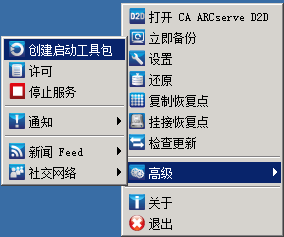
此时打开“CA ARCserve D2D 启动工具包”对话框。
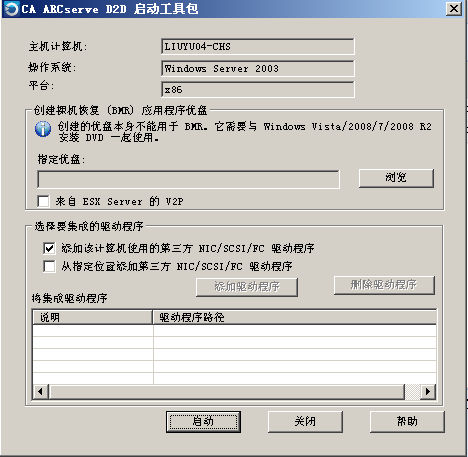
如果您没有可用的 U 盘,或者您此时不想在 U 盘上创建启动映像,可将启动工具包数据暂时保存到其他位置,然后稍后将其复制到 U 盘。
如果您的服务器安装有任何第三方驱动程序,则会在备份期间制作该驱动程序的副本。 如果没有安装第三方驱动程序,则不会启用该复选框。
要在启动工具包创建过程中包括任何必要的网络 (NIC)、小型计算机系统接口 (SCSI) 或光纤通道 (FC) 驱动程序。 您也可以从显示的列表中手工添加或删除驱动程序。
注意:除非您选择“从指定位置添加第三方 NIC/SCSI/FC 驱动程序”选项,否则 U 盘不会包含特定计算机的数据。
然后,选定的驱动程序会在恢复过程期间进行加载。
会显示启动工具包创建进度,并当 U 盘成功创建时显示确认信息。
注意:创建的 U 盘可以用于其他类似的计算机。 从 32 位平台创建的 U 盘只能用于还原 32 位服务器。 从 64 位平台创建的 U 盘只能用于还原 64 位服务器。
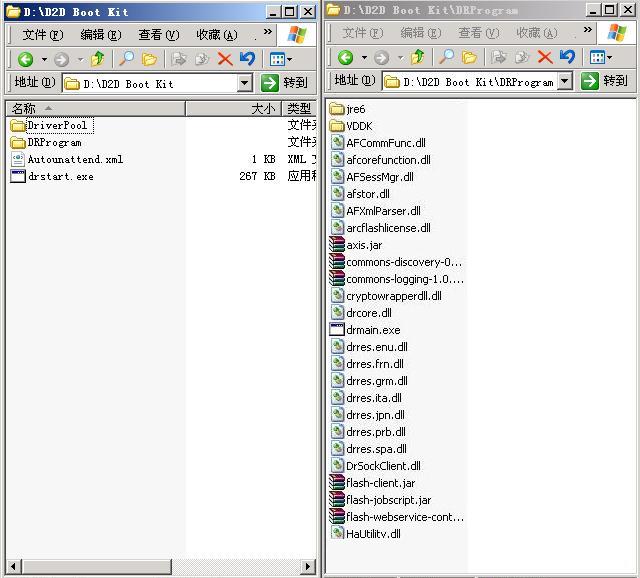
|
版权所有 © 2012 CA。
保留所有权利。
|
|